Power BI 이 리소스는 이 자격 증명 유형을 지원하지 않으므로 연결할 수 없습니다.
- PHPz앞으로
- 2024-02-19 10:57:241277검색
Power BI를 SharePoint에 연결하려고 하면 제공된 자격 증명 유형이 특정 리소스에 대해 지원되지 않는다는 오류가 발생할 수 있습니다. 이는 작업 흐름에 영향을 미치므로 즉시 해결해야 합니다. 이 문서에서는 리소스가 자격 증명 유형을 지원하지 않기 때문에 연결할 수 없다는 Power BI 메시지를 처리하는 방법을 살펴봅니다.
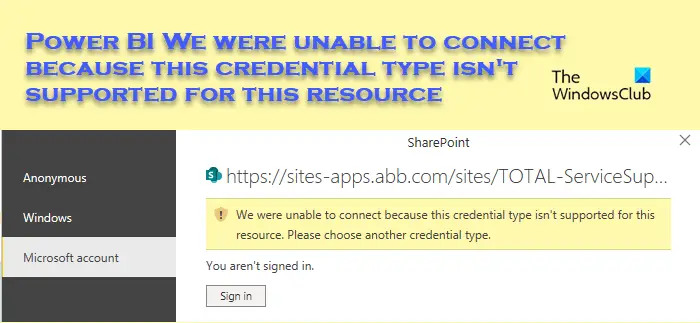
Power BI 이 자격 증명 유형이 이 리소스에 지원되지 않기 때문에 연결할 수 없습니다.
Power BI에 "이 리소스가 이 자격 증명 유형을 지원하지 않기 때문에 연결할 수 없습니다."가 표시되면 아래에 설명된 해결 방법을 따르세요.
자세히 이야기해보자.
1] 데이터소스 편집 권한
첫 번째 솔루션에는 Microsoft 계정 자격 증명을 포함한 데이터 소스 편집 권한이 필요합니다. 이렇게 하면 도움이 될 것입니다. 동일한 작업을 수행하려면 아래 나열된 단계를 따르십시오.
마지막으로 문제가 해결되었는지 확인하세요.
2] 캐시 지우기 및/또는 비밀번호 변경
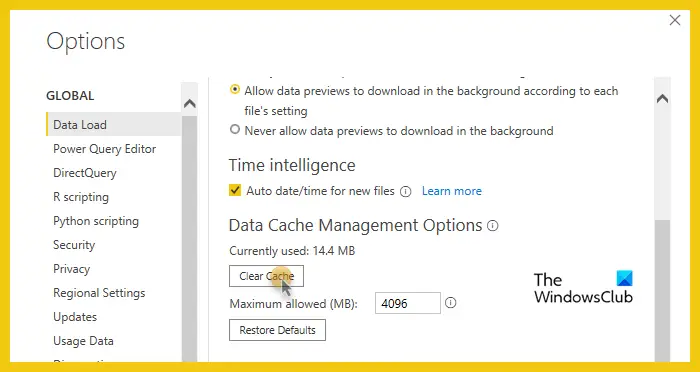
오류 메시지를 보면 문제가 주로 자격 증명 문제로 인해 발생한다는 것이 분명합니다. 가장 좋은 솔루션 중 하나는 Power BI의 캐시를 지우고 IT 관리자에게 암호 변경을 요청하는 것입니다. 이는 많은 사용자들에 의해 효과적임이 입증되었습니다. Power BI Desktop의 캐시를 지우려면 아래 단계를 따르세요.
캐시를 지운 후 문제가 사라졌는지 확인하세요. 문제가 지속되면 반드시 관리자에게 문의하여 계정 비밀번호 변경을 요청하세요.
3]기본 브라우저 변경
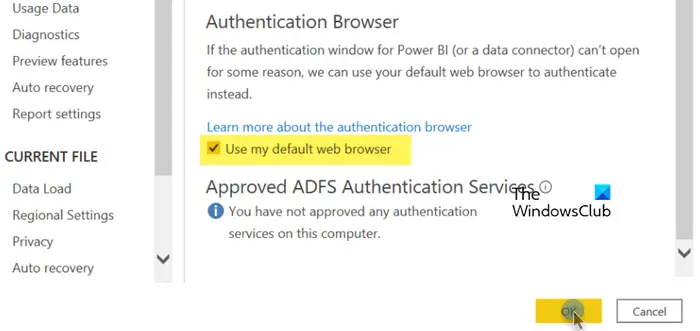
인증에 기본 브라우저를 사용하지 않으면 Power BI와 SharePoint 또는 데이터 소스 간의 연결이 실패하는 경우가 있습니다. 연결이 제대로 작동하는지 확인하려면 인증 브라우저를 확인하고 기본 브라우저로 설정해야 합니다. 제공된 지침에 따라 필요한 변경을 수행할 수 있습니다.
이것이 당신을 위한 트릭이 될 것입니다.
4] 데이터 소스 지우기
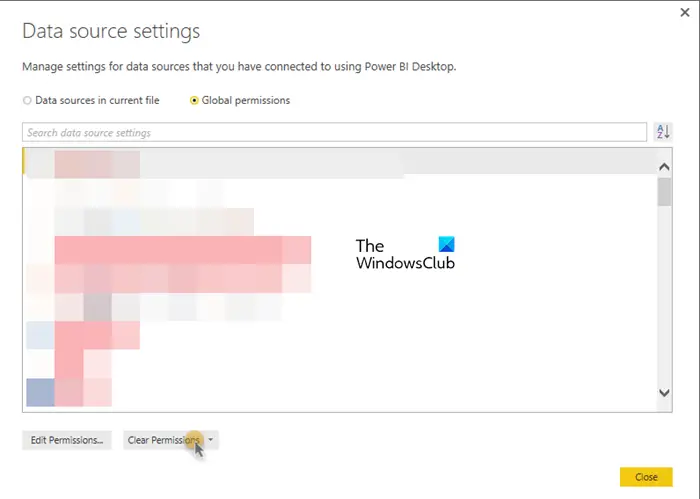
데이터 세트가 손상되어 새로 고쳐야 하는 경우가 많습니다. 손상된 경우 사용자가 리소스에 액세스하는 것이 제한될 수 있습니다. 이 경우 권한을 쉽게 지우고 자격 증명을 다시 입력하여 작동하게 할 수 있습니다. 동일한 작업을 수행하려면 아래에 언급된 단계를 따르세요.
이제 자격 증명을 다시 입력하면 자동으로 입력됩니다.
5] OData 피드를 사용하여 SharePoint에 연결
SharePoint 목록에 연결할 수 없는 경우 OData 피드를 사용하여 동일한 작업을 수행해 보세요. 간단합니다. 홈에서 데이터 리드 가져오기를 누른 다음 Odata 피드로 이동하세요. 텍스트 상자에 http://URL/Location/DataListicles.svc 형식으로 SHAREPOINT 목록 URL 피드를 입력합니다. 그런 다음 SharePoint 목록 데이터 원본에 대한 인증 방법을 선택합니다. 마지막으로 연결 버튼을 클릭하세요.
6] Power BI 지원팀에 문의하세요
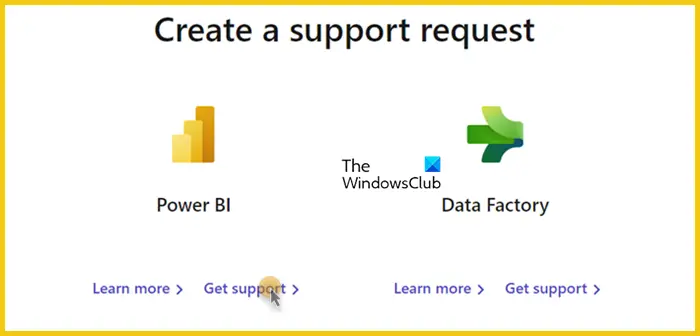
모든 방법이 실패하면 Power BI 지원 팀에 연락하여 티켓을 생성하고 문제를 해결하도록 해야 합니다. 이렇게 하려면 support.Fabric.microsoft.com을 방문하세요. 문제 해결을 위해 협력해 드릴 것입니다.
앞서 언급한 해결 방법을 사용하여 문제를 해결할 수 있기를 바랍니다.
위 내용은 Power BI 이 리소스는 이 자격 증명 유형을 지원하지 않으므로 연결할 수 없습니다.의 상세 내용입니다. 자세한 내용은 PHP 중국어 웹사이트의 기타 관련 기사를 참조하세요!

